Wiadomości pojawiające się wyraźnie na ekranie blokady z pewnością wprawiają Cię w zakłopotanie. Co zrobić, aby uniknąć takiej sytuacji? Ten artykuł pomoże Ci znaleźć wskazówki, jak ukryć wiadomości na ekranie blokady.
Z pewnością choć raz poczułeś się zażenowany, ponieważ wiadomości ciągle wyświetlają się na ekranie blokady. Czasami powoduje to wyciek ważnych informacji lub po prostu uniemożliwia odczytanie wiadomości. Poniżej znajdziesz 3 sposoby na ukrycie wiadomości na iPhonie.
Wyłącz powiadomienia o wiadomościach na swoim urządzeniu
Powiadomienia o wiadomościach nie tylko ujawniają Twoje wiadomości, ale także „przyczyniają się” do zużycia baterii urządzenia. Ponieważ za każdym razem, gdy pojawia się powiadomienie, ekran iPhone'a jest zmuszony się zaświecić.
Po wyłączeniu wszystkich powiadomień aplikacji zainstalowanych na urządzeniu, powiadomienia nie będą wyświetlane na ekranie blokady, lecz na pasku stanu. Dzięki temu unikniesz niedogodności i kłopotów związanych z prośbą o pozostawienie urządzenia innej osobie.
Aby wyłączyć powiadomienia o wiadomościach w aplikacji, przejdź do „Ustawień” i wybierz „Powiadomienia”.

W interfejsie „Powiadomienia” znajdź aplikację, dla której chcesz wyłączyć powiadomienia na ekranie blokady, kliknij aplikację i znajdź wiersz „Pokaż na ekranie blokady”, aby ją wyłączyć.
Ukryj zawartość powiadomień aplikacji na ekranie blokady
Jeśli nie chcesz, aby inne osoby mogły przeglądać Twoje wiadomości i powiadomienia wyświetlane na ekranie blokady, możesz wyłączyć tę funkcję.
Nowością, którą Apple dodało do ekranu blokady iPhone'a, jest możliwość zrobienia więcej. Użytkownicy mogą teraz wyłączyć wszystkie powiadomienia, aby uniknąć kradzieży danych w zaledwie kilku krokach.

Przejdź do „Ustawień”, wybierz „Touch ID i kod dostępu”, przewiń w dół, wybierz „Zezwalaj na dostęp po zablokowaniu” i wyłącz aplikacje, dla których nie chcesz wyświetlać powiadomień.
Wyłącz tryb odpowiedzi na ekranie blokady
Ekran blokady na iPhonie został znacznie ulepszony — teraz możesz szybko odpowiadać na wiadomości bez konieczności otwierania tej aplikacji.
Jeśli Twoje urządzenie jest wyposażone w funkcję 3D Touch, wystarczy nacisnąć i przytrzymać powiadomienie, na które chcesz odpowiedzieć. A co, jeśli Twoje urządzenie nie obsługuje 3D Touch? Nadal istnieje sposób – wystarczy przesunąć wiadomość z prawej do lewej i wybrać „Wyświetl”.
Jeśli użytkownicy chcą zabezpieczyć wiadomości, tak jak w poprzednich generacjach systemu iOS, funkcję szybkiej odpowiedzi można łatwo włączać i wyłączać.
Przejdź do „Ustawień”, wybierz „Touch ID i kod dostępu”, przewiń w dół, wybierz „Odpowiedz SMS-em” i wyłącz tę funkcję.

Wystarczy kilka prostych kroków, aby zabezpieczyć wiadomości na urządzeniach iPhone. Aby jednak zapewnić najwyższy poziom bezpieczeństwa, użytkownicy powinni całkowicie wyłączyć funkcję bezpośredniej odpowiedzi na ekranie blokady.
Khanh Son (Synteza)
Źródło


![[Zdjęcie] Pilnie pomóż ludziom szybko znaleźć miejsce do życia i ustabilizować swoje życie](/_next/image?url=https%3A%2F%2Fvphoto.vietnam.vn%2Fthumb%2F1200x675%2Fvietnam%2Fresource%2FIMAGE%2F2025%2F12%2F09%2F1765248230297_c-jpg.webp&w=3840&q=75)














































































![[Zdjęcie] Sekretarz generalny To Lam współpracuje ze stałymi komitetami podkomisji XIV Zjazdu Partii](https://vphoto.vietnam.vn/thumb/402x226/vietnam/resource/IMAGE/2025/12/09/1765265023554_image.jpeg)





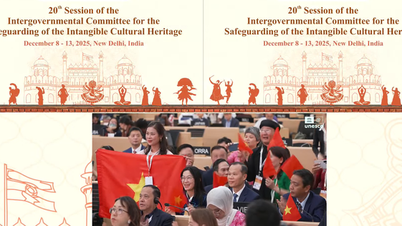


























Komentarz (0)